Sie fotografieren gerne und vergessen immer mal wieder die Zeit in ihrer Digitalkamera auf die aktuelle Zeitzone umzustellen? Beispielsweise von Sommer- auf Winterzeit oder wenn sie in ein anderes Land reisen.
Dann geht es Ihnen so wie mir. Normalerweise ist dies kein Problem, denn wer schaut schon bei schönen Bildern darauf ob das Datum oder die Uhrzeit stimmen. Aber es gibt Situtationen wo es eben doch wichtig ist, dass das Aufnahmedatum/uhrzeit stimmt. Bei der letzten Mondfinsternis ist mir dies besonders unangenehm aufgefallen oder auch in meinem letzten Urlaub. Vorallem weil ich meine Bilder meistens automatisch nach dem Aufnahmedatum umbenennen oder sie auf meiner Internetseite nach dem Aufnahmedatum sortieren lasse.
Nach langem Suchen habe ich zwei Programme gefunden, die beispielsweise bei Bilddateiten sämtliche Daten auf einen beliebigen Zeitstempel ändern können.
Ich werde die Programme im Folgenden kurz vorstellen und auf ihre Handhabung eingehen.
Exifer ist ein spezielles Programm um das Aufnahmedatum bei Bilddateien auszulesen und zu manipulieren.
Ninotech Dateedit kann von jeder beliebigen Datei das Erstellungs-, Veränderungs- und Zugriffsdatum ändern.
Man muss nicht beide Programme verwenden. Je nach Einsatzweck reicht eines von beiden völlig aus. Wenn man aber ein möglichst authentisches Ergebnis(bsw. bei Bilder) erzielen möchte, sollte man auf jeden Fall beide einsetzen.
Sie können beide Programme über die Herstellerseiten herunterladen.
Exifer
Installation:
Einfach wie bei jeder anderen Installations, die heruntergeladenen Datei ausführen und anschließend den Anweisungen des Programms folgen. Beim ersten Programmstart können Sie zwischen den Sprachen Deutsch und Englisch wählen.
Programm verwenden:
Mit Exifer lassen sich jede Menge Daten, die die Digitalkamera beim Erstellen des Bildes in das Bild gespeichert hat, auslesen und die Datumsangaben bearbeiten.
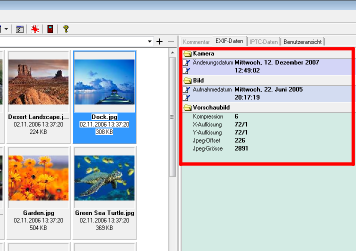
Übersicht der verfügbaren Daten
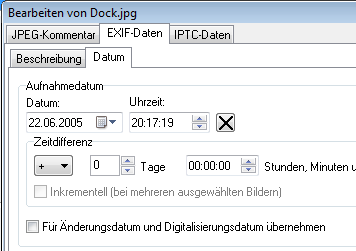
Bearbeiten des Aufnahmedatums
Ninotech Dateedit
Installation:
Sie laden das Programm vom angegebenen Link herunter und entpacken die Dateien in einen beliebigen Ordner. Danach klicken Sie in diesem Ordner mit der rechten Maustaste auf die Datei "DATEEDIT.INF" und anschließend auf Installieren.
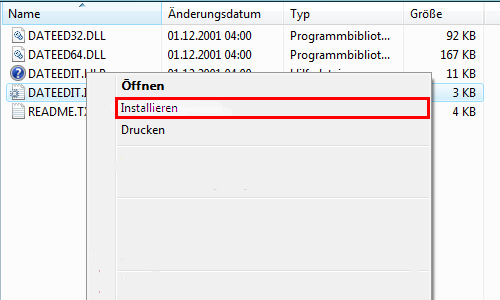
Installieren über das Kontextmenü
Datei auswählen/Programm starten:
Verwenden Sie wieder die rechte Maustaste auf eine beliebige Datei um das entsprechende Kontextmenü zu öffnen. In diesem wählen Sie dann Edit Date aus.
Wenn Sie mehrere Dateien auf einmal bearbeiten möchten markieren Sie sie einfach und wählen erst dann Edit Date.
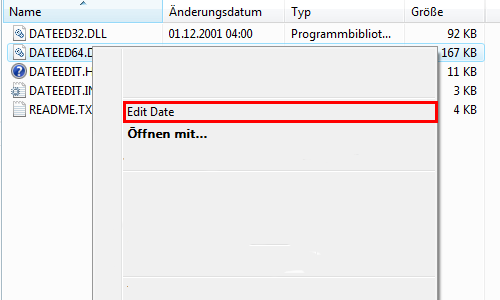
Datei auswählen, Dateedit starten
Dateiinformationen bearbeiten/manipulieren:
Nun können Sie nach Belieben das Erstellungs- und Bearbeitungsdatum, sowie das Datum des letztes Zugriffs verändern und mit Ok abspeichern. Wenn Sie lieber das ursprüngliche Datum behalten möchten, können Sie mit Cancel das Programm beenden und die alten Informationen bleiben erhalten. Mit Now wird die aktuelle Zeit verwendet.
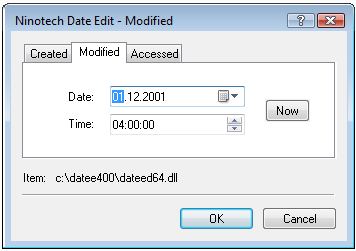
Datum bearbeiten

